Kako koristiti spajanje pošte u programu Microsoft Word 2016 za Mac
Microsoft Ured Microsoft Word / / March 17, 2020
Ažurirano dana

Ako trebate poslati skupne dokumente grupi pojedinaca, značajka Microsoftovog spajanja pošte brz je i jednostavan način da to učinite. Pogledajmo korak po korak postupak.
Ako trebate poslati skupne dokumente grupi ljudi, na primjer, pozivnicu za događaj ili sastanak; značajka Microsoftovog spajanja pošte brz je i jednostavan način da to učinite. Prethodno smo vam pokazali da pokazujete kako pripremiti dokumente pomoću Značajka spajanja pošte u programu Word 2016 za Windows, ali postupak je malo drugačiji za korisnike programa Word 2016 za Mac. U ovom ćemo vam članku pokazati kako to funkcionira.
 Korištenje značajke spajanja pošte u programu Microsoft Word 2016 za Mac
Korištenje značajke spajanja pošte u programu Microsoft Word 2016 za Mac
Spajanje pošte nije samo za dokumente; možete ga koristiti za brošure, biltene ili materijale za masovne poruke. Postavljanje dokumenta za spajanje pošte je dvodijelni postupak, koji uključuje glavni dokument i izvor podataka koji se sastoji od imena i adresa pojedinaca za svaki dokument. Informacije pohranjene u izvoru podataka koriste Word za kombiniranje i generiranje dokumenata za svaki.
Započnimo prikupljanjem podataka za svakog primatelja koji se zove Ime polja. Naziv polja sadrži podatke kao što su ime, adresa i pozdrav. Drugi važan dio izrade dokumenta o spajanju pošte je Obrazac koji uključuje podatke dostavljene primatelju. Primjer pisma u nastavku sadrži popis polja koja ću uvrstiti u svaki dokument.
Stvorite popise primatelja
Pokrenite Microsoft Word, a zatim odaberite Kartica Slanje> Odaberite primatelje> Stvorite novi popis.
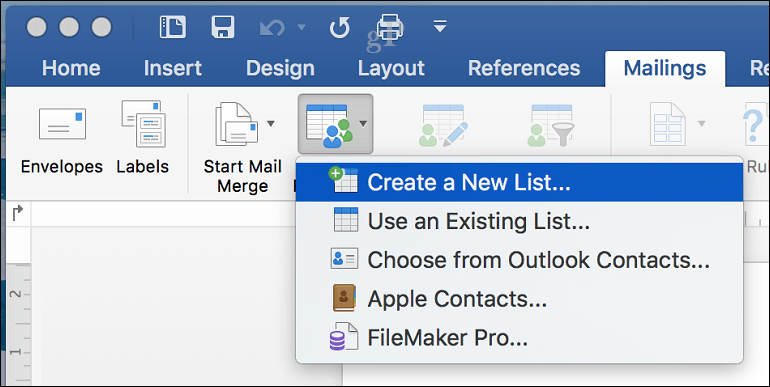
Prozor izvora podataka pojavit će se na zaslonu. Kao što vidite, polja popisa već su napunjena imenima koja biste mogli koristiti. Uklonila bih sve njih i upotrijebila vaš vlastiti kako ne bi došlo do zabune. Odaberite svako polje, a zatim kliknite gumb minus da biste ga uklonili. Nakon što očistite svako polje, nastavite unositi svoje. Svako polje možete organizirati pomoću strelice gore i dolje. Kada završite, kliknite Stvori.
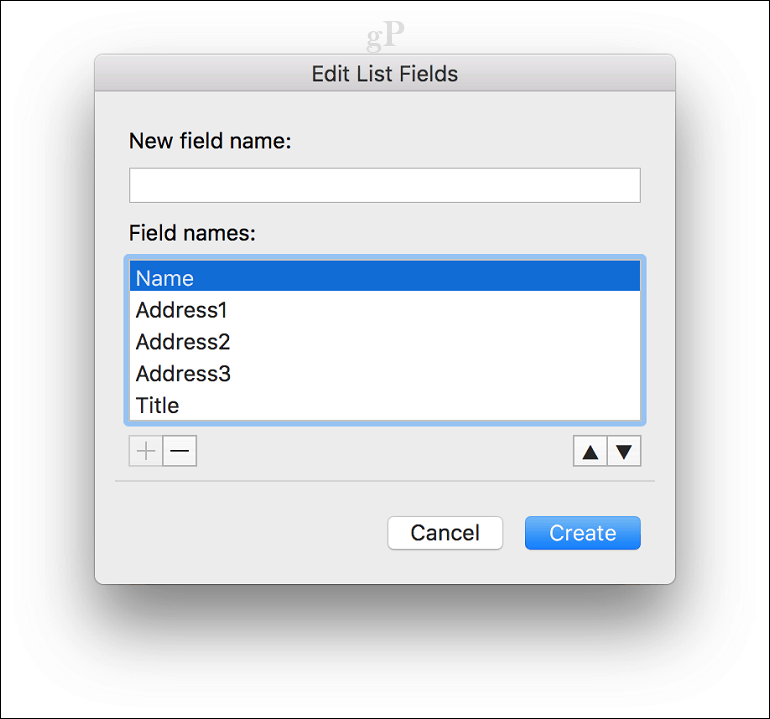
Dajte imenu izvora podataka i kliknite Spremi.
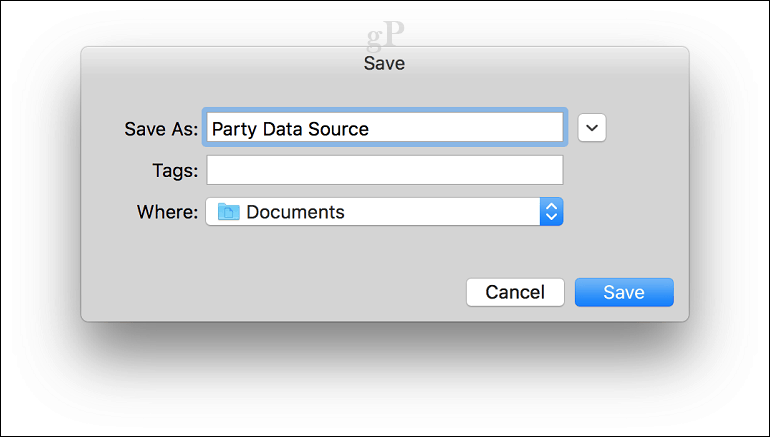
Napunite polja s imenima i adresama svakog primatelja, kad su ispunjena, kliknite U redu. Napomena, za dodavanje ili uklanjanje zapisa kliknite znak plus ili minus u donjem lijevom kutu prozora.
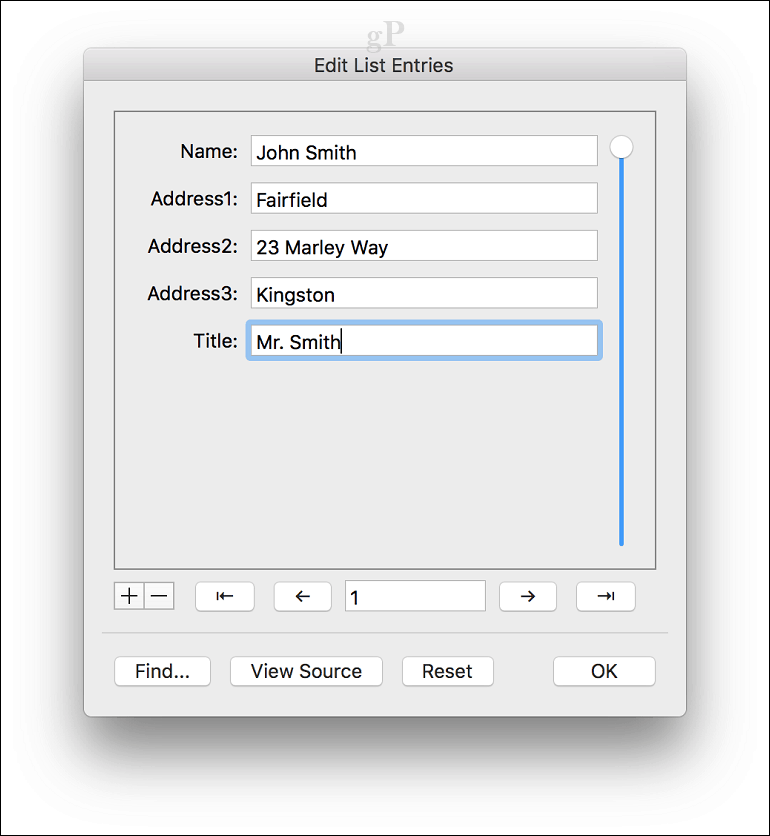
Umetnite polja za spajanje i završite spajanje dokumenta
Sada dolazi lak dio, umetanje polja spajanja. Odaberite karticu Slanje, a zatim kliknite Umetnite polje spajanja, a zatim odaberite polje spajanja. Ponovite korake za popunjavanje dokumenta s odgovarajućim poljima spajanja.
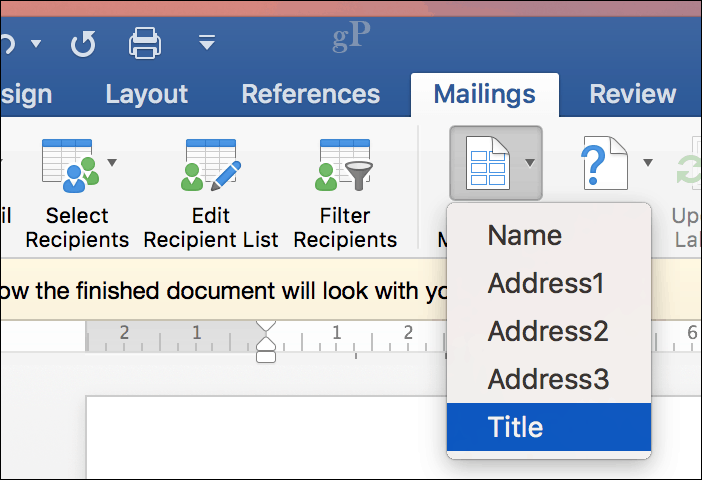
Spremite pismo obrasca, odaberite karticu Slanje, zatim kliknite gumb Završi i spoji, a zatim kliknite Uređivanje pojedinačnih dokumenata.
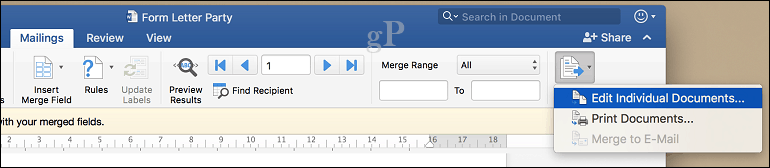
Nakon toga možete pregledati svoje dokumente ili ih ispisati.
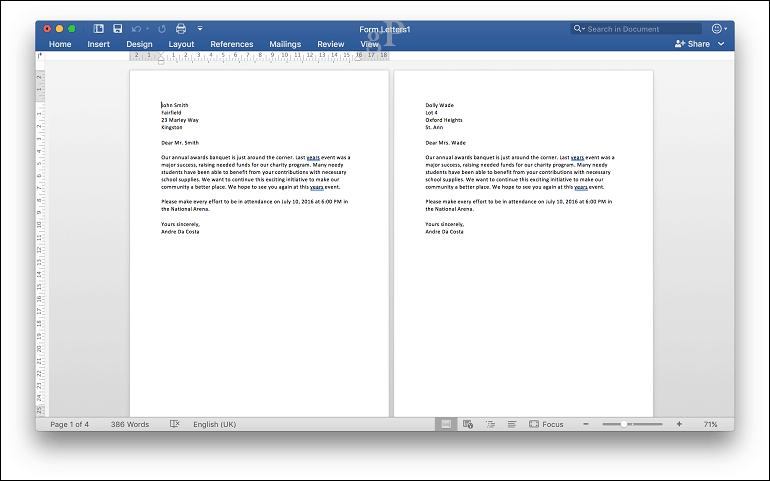
Korisnici programa Word 2016 za Windows primijetit će da postoje male razlike između obje verzije. Word 2016 za Mac ironično podsjeća na Word 97 za Windows. Bez obzira, oboje daju iste rezultate.
Za više savjeta i trikova za upotrebu Microsoft Office, pregledajte naš kompletan arhiva članaka u sustavu Office.



